Bedienungsanleitung WACOM GRAPHIRE4
DieBedienungsAnleitung bietet einen gemeinschaftlich betriebenen Tausch-, Speicher- und Suchdienst für Handbücher für den Gebrauch von Hardware und Software: Benutzerhandbücher, Bedienungsanleitungen, Schnellstartanweisungen, Technische Datenblätter… VERGESSEN SIE NICHT DIE BEDIENUNGSANLEITUNG VOR DEM KAUF ZU LESEN!!!
Falls dieses Dokument mit den von Ihnen gesuchten Bedienungsanleitungen, Handbüchern, Ausstattungen und Form übereinstimmt, laden Sie es jetzt herunter. Lastmanuals ermöglicht Ihnen einen schnellen und einfachen Zugang zum WACOM GRAPHIRE4 Benutzerhandbuch Wir hoffen die WACOM GRAPHIRE4 Bedienungsanleitung ist hilfreich für Sie.
DieBedienungsAnleitung-Hilfe zum Download von WACOM GRAPHIRE4.
Sie können sich auch noch diese Handbücher, die sich auf Ihr Produkt beziehen, herunterladen:
Handbuch Zusammenfassung: Gebrauchsanweisung WACOM GRAPHIRE4
Detaillierte Anleitungen zur Benutzung finden Sie in der Bedienungsanleitung.
[. . . ] INHALT VERWENDEN STIFT KABELLOSE MAUS TABLETT ANPASSEN DURCH DEN BENUTZER STIFT KABELLOSE MAUS TABLETT POPUP-MENÜ FEHLERBEHEBUNG
INDEX
1
Benutzerhandbuch für Windows und Macintosh
®
®
INHALT
INDEX
1
INHALT
INDEX
2
Wacom Graphire® 4 Benutzerhandbuch für Windows® und Macintosh® Deutsche Version 1. 0, 21. April 2005 Copyright © WACOM Company, Limited, 2005 Alle Rechte vorbehalten. Kein Teil dieses Handbuchs darf außer für Ihren eigenen Bedarf vervielfältigt werden. Wacom behält sich das Recht vor, diese Dokumentation ohne Vorankündigung zu ändern. [. . . ] Klicken Sie auf EINSTELLUNG. . . , um das Dialogfeld TEIL DES TABLETTS zu öffnen.
Wählen Sie eine Methode zum Definieren eines Teils des Tabletts: · Ziehen Sie die Ecken der Grafik im Vordergrund, um den Tablettbereich auszuwählen, der auf den ausgewählten Bildschirmbereich projiziert werden soll. Die Grafik im Hintergrund repräsentiert das Tablett. · Legen Sie auf dem Tablett mit Hilfe des Werkzeugs den Tablettbereich fest. Klicken Sie auf die Schaltfläche TABLETTBEREICH DURCH KLICKEN DEFINIEREN. Folgen Sie beim Definieren unter TEIL DES TABLETTS den MELDUNGEN, um den Teil des Tabletts festzulegen, der für die Zuordnung verwendet werden soll.
Einstellen der Mausgeschwindigkeit
Um Geschwindigkeit und Beschleunigung des Bildschirmcursors zu ändern, klicken Sie im MAUSMODUS auf die Schaltfläche DETAILS MAUSGESCHWINDIGKEIT. . . (auf der Registerkarte STIFT oder MAUS). Ein Dialogfeld wird angezeigt, in dem Sie die entsprechenden Einstellungen vornehmen können.
Stellt im MAUSMODUS die Beschleunigung für den Bildschirmcursor ein.
Stellt im MAUSMODUS die Angleichungsgeschwindigkeit für den Bildschirmcursor ein.
Stellt die werkseitigen Einstellungen wieder her. Hinweis: Das Dialogfeld wird auch dann angezeigt, wenn Sie zum ersten Mal eine Werkzeugtaste auf MODUSUMSCHALTER. . . Auf die Einstellungen des MAUSMODUS kann zwar über verschiedene Bereiche des Kontrollfeldes zugegriffen werden, zu jedem Eingabegerät das Sie anpassen, kann jedoch nur eine Einstellung für BESCHLEUNIGUNG und GESCHWINDIGKEIT vorgenommen werden.
INHALT
INDEX
31
ANPASSEN DURCH DEN BENUTZER INHALT INDEX
32
Anpassen der Tablettfunktionen
Auf der Registerkarte TABLETT können Sie die ExpressKeys und das Tablettrad einstellen.
Den ExpressKeys kann eine Zusatztaste, ein Tastenanschlag oder eine andere Funktion zugewiesen werden. In der Standardeinstellung diene sie im Internetbrowser zum VORWÄRTS- und ZURÜCK-Blättern der Internetseiten. Wählen Sie aus den Pulldown-Menüs eine Funktion, die beim Drücken der Taste ausgeführt werden soll. Ihre Auswahl wird entweder im PulldownMenü oder unter dem Menü angezeigt.
In den meisten Fenstern und Anwendungen dient das Tablettrad zum Steuern des Bildlaufs. Sie können die Radfunktion deaktivieren bzw. festlegen, dass mit jeder Radkerbe eine bestimmte Anzahl von Zeilen (1 bis 15) nach oben bzw. zurück geblättert wird.
Stellt auf der Registerkarte die Standardeinstellungen wieder her.
Tipp: Die Belegung eines ExpressKey mit der Funktion der STRG-Taste ist zu empfehlen. In MS Office-Anwendungen, die die Scrollradfunktion unterstützen, können Sie den individuell programmierten ExpressKey drücken und mit dem Tablettrad die Ansicht vergrößern und verkleinern.
INHALT
INDEX
32
ANPASSEN DURCH DEN BENUTZER INHALT INDEX
33
Anpassen des Popup-Menüs
Auf der Registerkarte POPUP-MENÜ können Sie die in der Popup-Menüliste verfügbaren Funktionen anpassen. Zum Anzeigen des Popup-Menüs belegen Sie eine Ihrer Werkzeugtasten mit der Funktion POPUP-MENÜ. Wenn Sie diese Taste drücken, wird das Popup-Menü angezeigt. Wählen Sie Einträge im Popup-Menü durch Klicken aus. Um das Popup-Menü ohne Auswahl einer Option zu schließen, klicken Sie in den Bereich außerhalb des Menüs.
Zeigt eine Liste von Funktionen an, die dem Popup-Menü hinzugefügt wurden. Um die Position eines Elements zu ändern, ziehen Sie es an die gewünschte Stelle. Doppelklicken Sie auf ein Element, um es zu bearbeiten. [. . . ] Wenn Sie ein Graphire4-Werkzeug auf das Tablett setzen, können Sie den Bildschirmcursor ähnlich wie bei der Arbeit mit einer herkömmlichen Maus durch Aufnehmen und Verschieben bewegen. Diese Methode wird als relative Positionierung bezeichnet. Sie ist die Standardeinstellung für die kabellose Maus. Siehe auch Stiftmodus.
INHALT
INDEX
54
GLOSSAR INHALT INDEX
55
Pixel. [. . . ]
HAFTUNGSAUSSCHLUSS FÜR DEN DOWNLOAD VON GEBRAUCHSANLEITUNG WACOM GRAPHIRE4 DieBedienungsAnleitung bietet einen gemeinschaftlich betriebenen Tausch-, Speicher- und Suchdienst für Handbücher für den Gebrauch von Hardware und Software: Benutzerhandbücher, Bedienungsanleitungen, Schnellstartanweisungen, Technische Datenblätter…

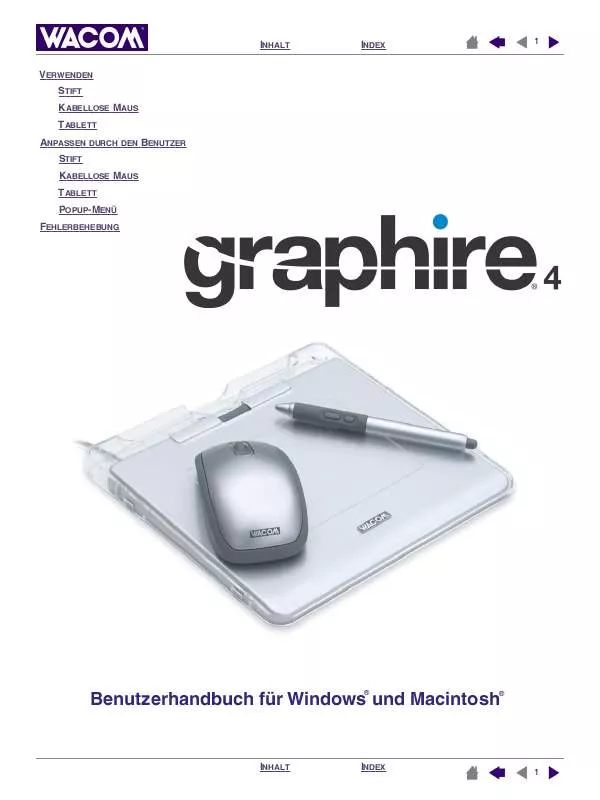
 WACOM GRAPHIRE4 (1760 ko)
WACOM GRAPHIRE4 (1760 ko)
 WACOM GRAPHIRE4 OTHER (788 ko)
WACOM GRAPHIRE4 OTHER (788 ko)
